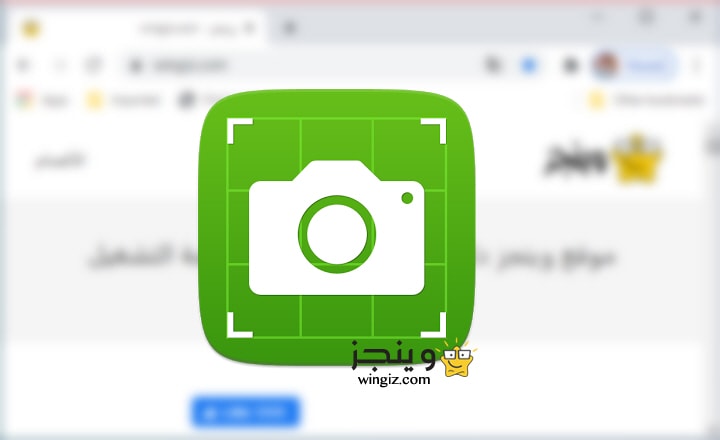نظراً لكثرة الأسئلة والإستفسارات حول أفضل برنامج أخذ سكرين شوت طويلة للكمبيوتر، سنقوم فى هذا المقال بالعمل على شرح أداة مدمجة فى متصفح قوقل كروم تساعد المستخدمين فى تصوير صفحة ويب كاملة بدون برامج في الكمبيوتر ! نعم، يمكنك من خلال هذه الأداة تصوير أو عمل سكرين شوت طويل بشكل كامل لصفحة الويب على النت .
الأداة التى سنقوم بتسليط الضوء عليها فى هذا المقال متوفرة ضمن أدوات المطورين فى المتصفح بحيث تساعد المطورين على حفظ لقطة من الشاشة لمشاركة التغييرات من العملاء، ولكن يمكن لنا جميعاً كمستخدمين الوصول لهذه الأداة فى متصفح قوقل كروم وأخذ لقطة شاشة طويلة لمواقع وصفحات الإنترنت وحفظها على الكمبيوتر الخاص بك بدون الحاجة إلى استخدام برنامج أو موقع إنترنت متخصص فى ذلك .
هذا، وقد قمنا من قبل بشرح طريقة “عمل سكرين شوت طويلة في هواتف هواوي وسامسونج و LG“، كما وشرحنا أيضًا “تصوير صفحة ويب كاملة للايفون IOS13 وعمل سكرين شوت طويل“، يمكنك الرجوع لهذه المقالات الأن خصوصاً إذا كنت تمتلك هاتف هواوى أو هاتف من شركة سامسونج أو هاتف إل جى أو جهاز ايفون .
عموماً، نرجع إلى شرح اليوم وهو استخدام الأداة المدمجة في متصفح قوقل كروم التى تساعد فى تصوير صفحة ويب كاملة وحفظها على جهاز الكمبيوتر . فقط، تابع الخطوات أدناه ومن ثم قم بالتطبيق على متصفح جوجل كروم لعمل سكرين شوت طويل لأى موقع إنترنت .
ما يجب عليك فعله هو فتح متصفح جوجل كروم ومن ثم فتح أى موقع ويب ترغب فى عمل سكرين شوت طويلة له، وبعد ذلك أنقر على القائمة علامة الثلاث نقاط الموجودة بالأعلى ومن القائمة المنسدلة انقر على “More tools”، ثم انقر على “Developer Tools” ويمكنك النقر على مفتاح f12 t في لوحة المفاتيح بدلاً من كل هذا .
الآن ستفتح معك شاشة أدوات المطورين، أنقر على علامة الثلاث نقاط الموجودة بالأعلى ومنها انقر على خيار “Run Command” وبدلاً من ذلك يمكن النقر على اختصار Ctrl + Shift + P فى لوحة المفاتيح الخاصة بك كما هو مبين فى لقطة الشاشة أدناه .
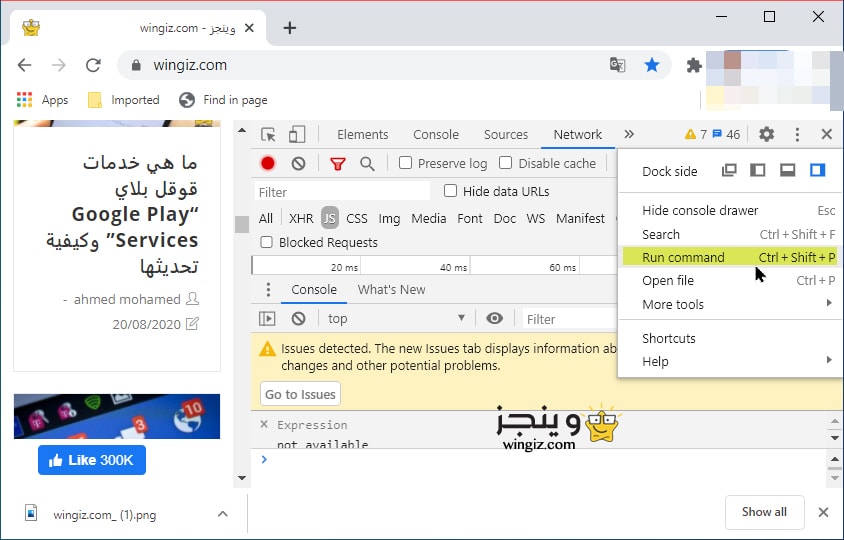
فى هذه الأثناء، قم بالبحث عن “Screenshot”، وعلى الفور ستظهر معك أربع نتائج أو أربع خيارات مختلفة لعمل سكرين شوت أو تصوير لصفحة الويب . فمثلاً، الخيار الأول لعمل سكرين شوت لجزء معين فى صفحة الويب، فى حين الخيار الثاني “Capture full size screenshot” هو الذى يساعدك فى تصوير صفحة الويب بالكامل وهو ما نحتاج إليه .
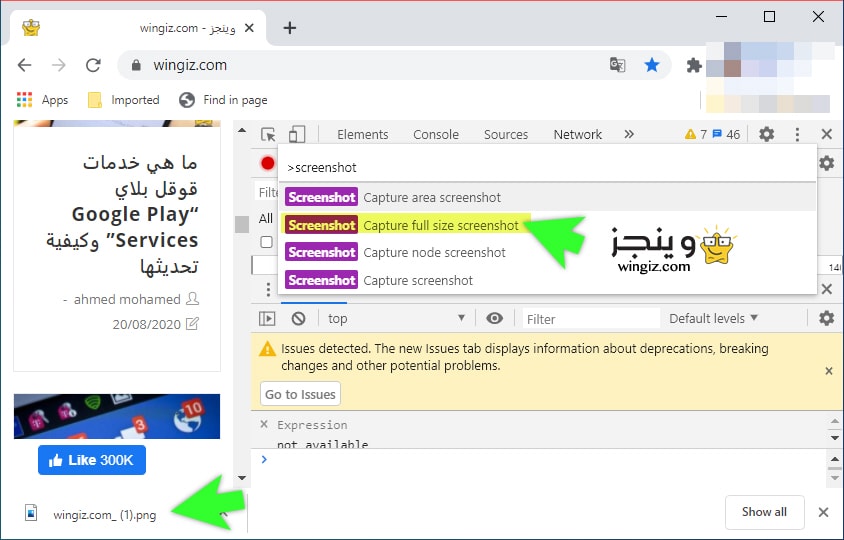
أنقر على Capture full size screenshot وعلى الفور سيتم حفظ لقطة كاملة لصفحة الويب في متصفح قوقل كروم على الكمبيوتر الخاص بك .
الأداة تقوم بحفظ لقطة كاملة بجودة عالية وبصيغة PNG . عموماً وحتى لا نطيل الحديث، هذه الأداة تعد خيار أكثر من رائع لمن لا يرغب فى تحميل وتثبيت برامج خارجية لعمل سكرين شوت طويل لصفحة ويب .